Si vas a vende tu iPhone y no tiene idea de cómo borrar el historial en el iPhone, puede aprender cómo borrar el historial de navegación y eliminar el historial en el iPhone de este artículo.
Cuando quieras buscar algo con iPhone, iPad y iPod touch, la aplicación Safari integrada te proporciona una forma cómoda de ayudarte a hacerlo. Sin embargo, junto con su búsqueda, el caché recopilará el resultado de la búsqueda. ¿Cómo borrar el caché en Safari? ¿Cómo eliminar el historial de navegación en iPhone? ¿Cómo borrar las cookies invisibles en iPhone 15/14/13/12/11/X/8/7/SE/6s Plus/6s/6 Plus/6/5s/5/4S y otros dispositivos iOS? En este artículo, utilizamos el estilo de preguntas y respuestas para mostrarle cómo borrar las cookies y el historial de Safari en su iPhone, iPad y iPod touch paso a paso.

Antes de revender su iPhone, debe borrar todos los archivos de su iPhone para proteger mejor su privacidad. Lo más importante a lo que debe prestar atención es borrar el historial de navegación en el iPhone. Es posible que olvide borrar estos cachés.
Hay dos soluciones simples para borrar el caché de safari.
La primera solución: Abrir Safari > encontrar el icono de libro en la parte inferior> tóquelo y haga clic en Historial, obtendrá todo el historial de Safari aquí. Grifo Actualizar en la parte inferior de su iPhone, hay varias opciones de intervalo de tiempo para borrar. Puede borrar el historial según sus necesidades. Con solo unos pocos toques, puede borrar el historial de navegación en el iPhone.
La segunda solución: toque Ajustes > Safari > Borrar historial y datos del sitio web. Esta limpieza eliminará el historial, las cookies y otros datos de navegación en su iPhone.
Las dos soluciones anteriores pueden ayudarlo a borrar las cookies y el historial en su iPhone. Y las mismas formas están disponibles en iPad y iPod touch.
Estas dos formas anteriores de borrar el historial y las cookies de Safari son las formas más sencillas. No puede obtener la garantía del 100%. Como hay muchas herramientas de recuperación que también pueden recuperar la caché de Safari eliminada y el historial de navegación, contactos, marcadores, mensajes y videos.
Bajo esta circunstancia, es posible que necesite un borrador de datos de iPhone de terceros para borra toda la información de tu iPhone. No hay demasiadas aplicaciones de borrado en el mercado, por lo que no es fácil encontrar una profesional.
Puedes intentar encontrar Aiseesoft borrador de iPhone del sitio web El iPhone Data Eraser es compatible con iOS 10/9/8/7 y más. Con este software, puede borrar fácilmente el historial de su iPhone Safari. Además, sus contactos, mensajes de texto, videos, fotos, canciones se pueden borrar del iPhone si lo desea. Lo más importante es que no hay ninguna herramienta de recuperación que pueda recuperar los archivos borrados en el mundo.
Además, Phone Browsing History Eraser profesional también funciona bien para borrar cookies y caché de safari en iPad y iPod touch.
Siga la siguiente parte para borrar su historial de Safari y las cookies en iPhone con la aplicación de borrado de historial de Safari de iPhone.

Paso 1 Descargue iPhone Cleaner en la computadora y luego conecte su iPhone con un cable USB.
Paso 2 Golpea la Análisis Rápido botón en la interfaz de inicio para ejecutar un escaneo rápido para saber la cantidad total de espacio que se puede liberar.]

Paso 3 Para limpiar el historial y las cookies de Safari en el iPhone, elija el Borrar archivos basura opción y luego haga clic en el borrar botón para comprobar los detalles.

Paso 4 Aquí puede ver la cantidad exacta de sus archivos basura. Marque las opciones que desea borrar y luego presione el botón borrar para comenzar a borrar el historial de navegación y las cookies en su iPhone.
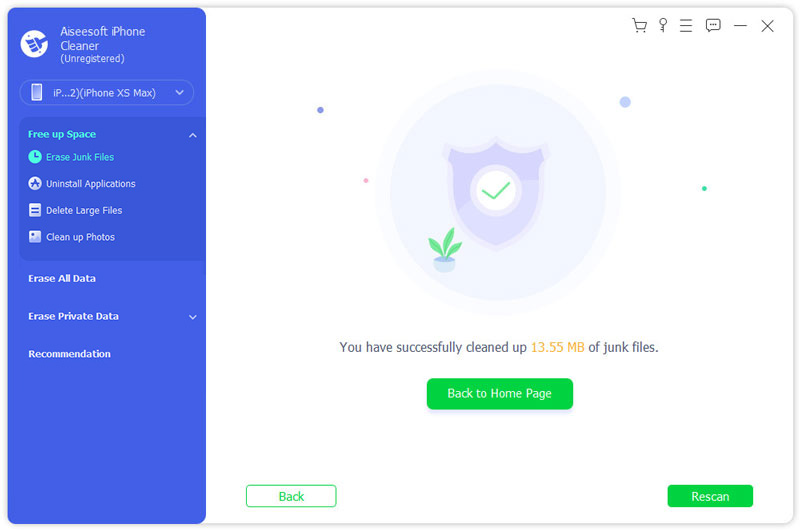
Ahora, ha terminado de eliminar su historial de navegación de Safari de forma permanente y completa. Además, puedes intentar borra todas tus fotos, dale me gusta a las fotos y mensajes tuyos y de tu ex. Entonces, simplemente borre las cosas pasadas y comience una nueva vida.
Puede aprender cómo borrar el historial en iPhone en el siguiente video:
En esta guía, hablamos principalmente sobre cómo borrar el caché de Safari y el historial de navegación en el iPhone. Le presentamos el iPhone Eraser profesional para ayudarlo a borrar todos los datos en su dispositivo iOS. Espero que puedas eliminar todo el caché de Safari y las cookies privadas claramente después de leer esta publicación.